如何将CAD导入PS?
溜溜自学 室内设计 2022-05-09 浏览:861
大家好,我是小溜,在CAD中画完的图经常要导入到PS中进行后期的美化和处理,那么如何将CAD文件导入到PS中呢?相信很多小伙伴对这个问题都很感兴趣,那么下面小溜就给大家演示一下将CAD文件导入到PS中的方法,希望本文内容能对大家有所帮助。
想要更深入的了解“CAD”可以点击免费试听溜溜自学网课程>>
工具/软件
电脑型号:联想(Lenovo)天逸510S;系统版本:Windows7;软件版本:CAD2007、PS CS6
方法/步骤
第1步
打开CAD,使用快捷键ctrl+p,调出来打印

第2步
在弹出来的对话框里面选择jpg格式
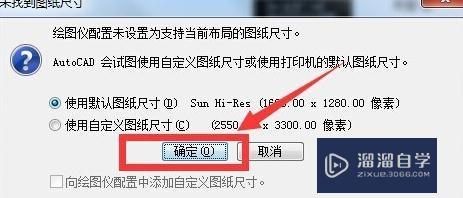
第3步
打印范围选择“窗口”
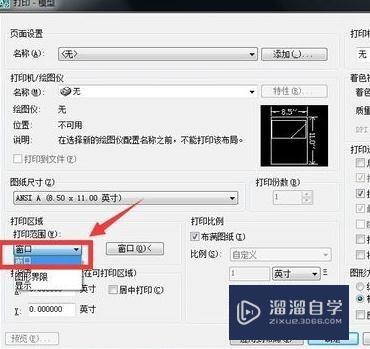
第4步
然后用鼠标框选中你要打印的图形

第5步
在“布满图纸”和“打印居中”前面打上√,如图所示,然后点击确定

第6步
这样就可以看到保存的图片了
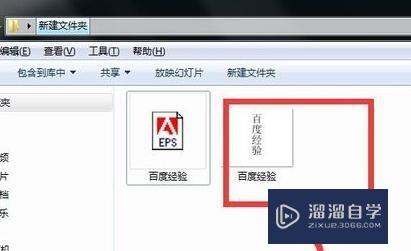
第7步
然后将图片拖进ps就可以了

温馨提示
好了,以上就是“如何将CAD导入PS?”这篇文章全部内容了,小编已经全部分享给大家了,还不会的小伙伴们多看几次哦!最后,希望小编今天分享的文章能帮助到各位小伙伴,喜欢的朋友记得点赞或者转发哦!
相关文章
距结束 05 天 12 : 50 : 02
距结束 01 天 00 : 50 : 02
首页








